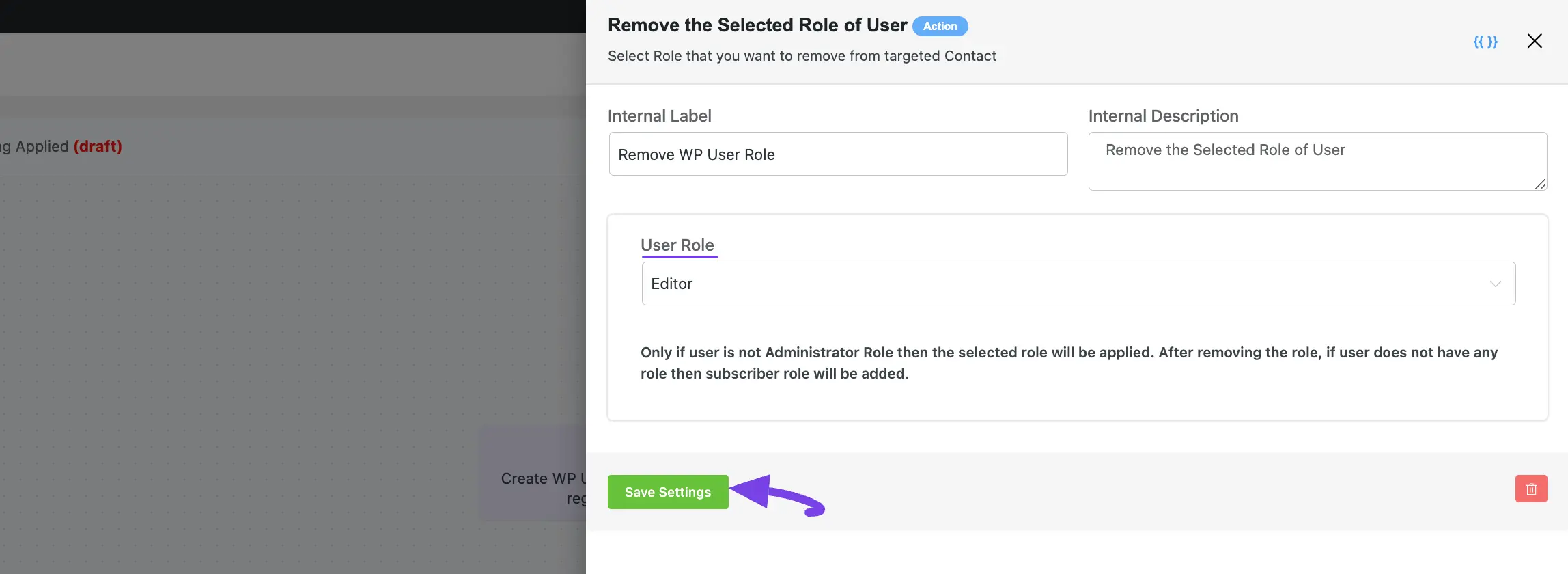FluentCRM מספק מספר פעולות, במיוחד עבור אתרי וורדפרס, כדי להפעיל משימות באופן אוטומטי. לאחר הפעלת האוטומציה, תוכל להוסיף אוטומטית את ה פעולה/ים כדי לטפל במשימות מתקדמות, שחוזרות על עצמן או שגרתיות. מאמר זה יספק מידע מפורט על כל פעולות וורדפרס ב אוטומציה של FluentCRM.
>זכור, כדי להשתמש בכל WordPress פעולות, עליך להיות בעל FluentCRM Pro תוסף הותקן ומופעל באתר וורדפרס שלך.
כל פעולות וורדפרס #
כדי ללמוד כיצד תוכל להשתמש בכל פעולות ה-WordPress ב FluentCRM שלך, בצע את השלבים עם צילומי מסך למטה –
תחילה, עבור אל הקטע אוטומציה מתוך סרגל ה- FluentCRM Navbar, ופתח את ה רצוי אוטומציה על ידי לחיצה על הכותרת שלו.
או, צור אחד חדש על ידי לחיצה ה + אוטומציה חדשה.
>כדי ללמוד כיצד ליצור משפך אוטומציה חדש, קרא את תיעוד< /a>.
לדוגמה, פתחתי את תג הוחל משפך האוטומציה כדי להסביר את כל ה פעולות ב CRM.< /p>

כעת, לחץ על סמל הפלוס, או פשוט רחף מעליו ולחץ על האפשרות הוסף פעולה / יעד כדי לקבל את כל פעולות וורדפרס.

עכשיו, יופיע דף מוקפץ עם כל קוביות ה-WordPress Action של FluentCRM לבחירה.
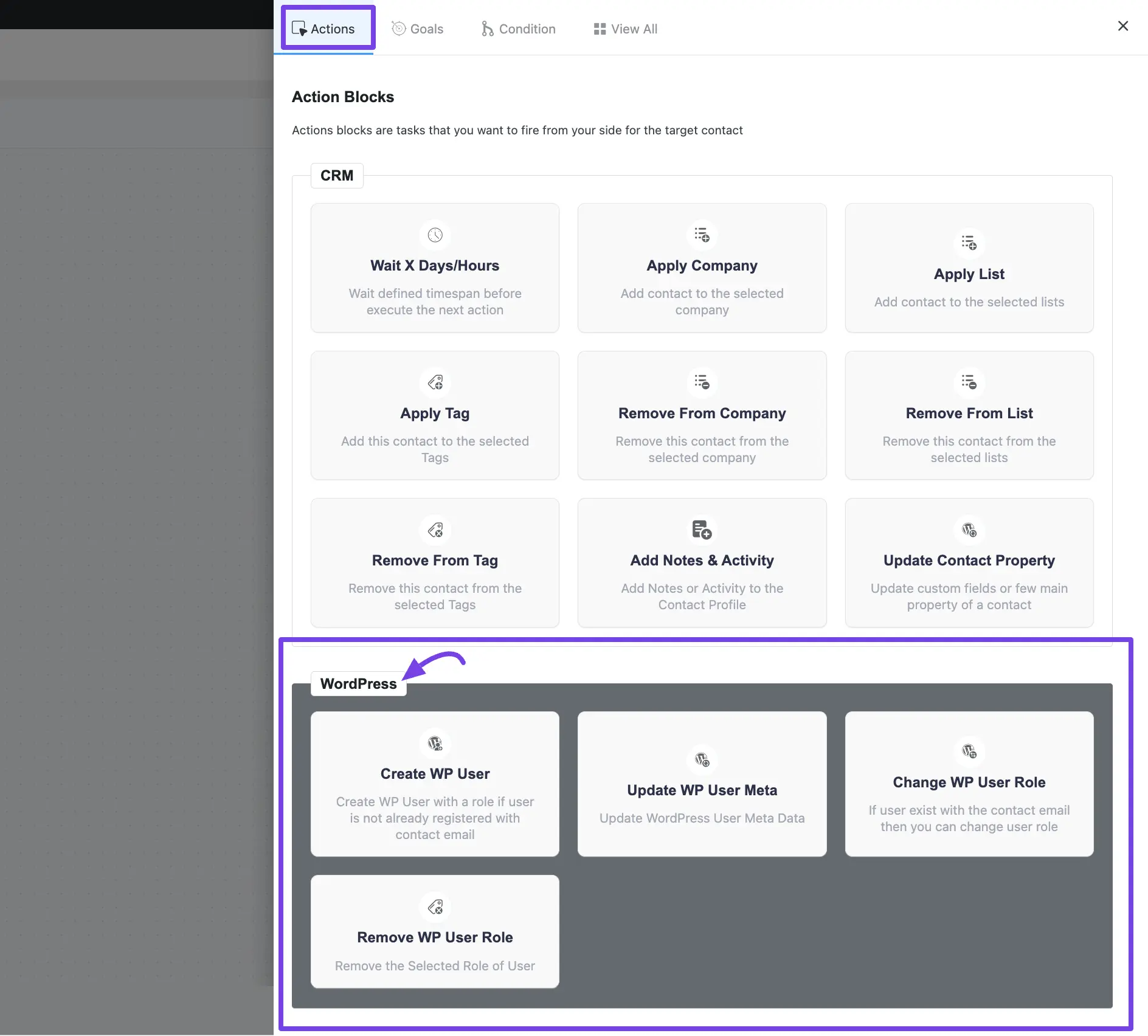
הסבר מפורט על הפעולות שהוזכרו לעיל ניתן להלן –
1. משתמש WP כרתים #
פעולה זו מאפשרת לך ליצור משתמשי וורדפרס עם תפקיד (אם המשתמש עדיין לא רשום באימייל ליצירת קשר) עבור אנשי הקשר בתוך משפך האוטומציה. לאחר בחירת פעולה זו, תופיע כרטיסייה בצד ימין עם אפשרויות להגדרת הפעולה שלך.
הגדרות של יצירת פעולת משתמש WP #
- >
- תווית מרווחים: כאן, שם עבור הפעולה יתווסף אוטומטית כדי שתוכל למצוא אותה בקלות מאוחר יותר. אתה יכול לשנות אותו בהתאם לצרכים שלך.
- תיאור פנימי: תיאור של הפעולה יתווסף אוטומטית גם ככתובית. אתה יכול גם לשנות אותו בהתאם לצרכים שלך.
- תפקיד משתמש: בחר ב-WordPress משתמש תפקידים זמינים עבור אנשי הקשר ב-CRM באמצעות תפריט הנפתח חץ. למידע נוסף על תפקידי משתמש וורדפרס, קרא את תיעוד.
- סיסמה: סמן את התיבה צור סיסמה אוטומטית ליצירת סיסמה אוטומטית עבור משתמשי WP. לחלופין, תוכל להגדיר סיסמה מותאמת אישית ידנית על ידי הזנת הטקסט המותאם אישית או באמצעות SmartCodes לחצן ב-ספק משתמש מותאם אישית שדה סיסמה .
- שם משתמש מותאם אישית (אופציונלי): עם אפשרות זו, תוכל להגדיר מותאם אישית שם משתמש על ידי שימוש ב-SmartCodes לחצן או הזנת מותאם אישית טקסט. אם תשאיר אותו ריק, כתובת האימייל תשמש כשם המשתמש. אם שם המשתמש שסופק אינו זמין, כתובת הדוא”ל תשמש עבור שם המשתמש. זה אופציונלי.
- מיפוי מטא משתמש: אם ברצונך למפות מאפייני מטא של משתמש, תוכל להוסיף זאת כאן. זה גם אופציונלי לחלוטין. כמו כן, תוכל להוסיף שדות מיפוי נוספים על ידי לחיצה על הלחצן +הוסף עוד ולמחוק כל שדות קיימים על ידי לחיצה על אשפה סמל במידת הצורך.< /li>
- >
- מפתח מפתח: המפתח ממופה למסד הנתונים כמפתח המטה.
- ערך מטא: הערך מול מפתח המטא של המשתמש. אתה יכול להשתמש גם בקודים חכמים כפי שמתואר ב-תיעוד SmartCode.
- >
- הודעת משתמש: סמן תיבה זו אם ברצונך לשלוח את הודעת הדוא”ל של משתמש וורדפרס ל-CRM אנשי הקשר.
לאחר שתסיים, לחץ על הלחצן שמור הגדרות כדי לשמור את כל השינויים שלך.
תוכל גם מחק הפעולה על ידי לחיצה ה אשפה סמל במידת הצורך.
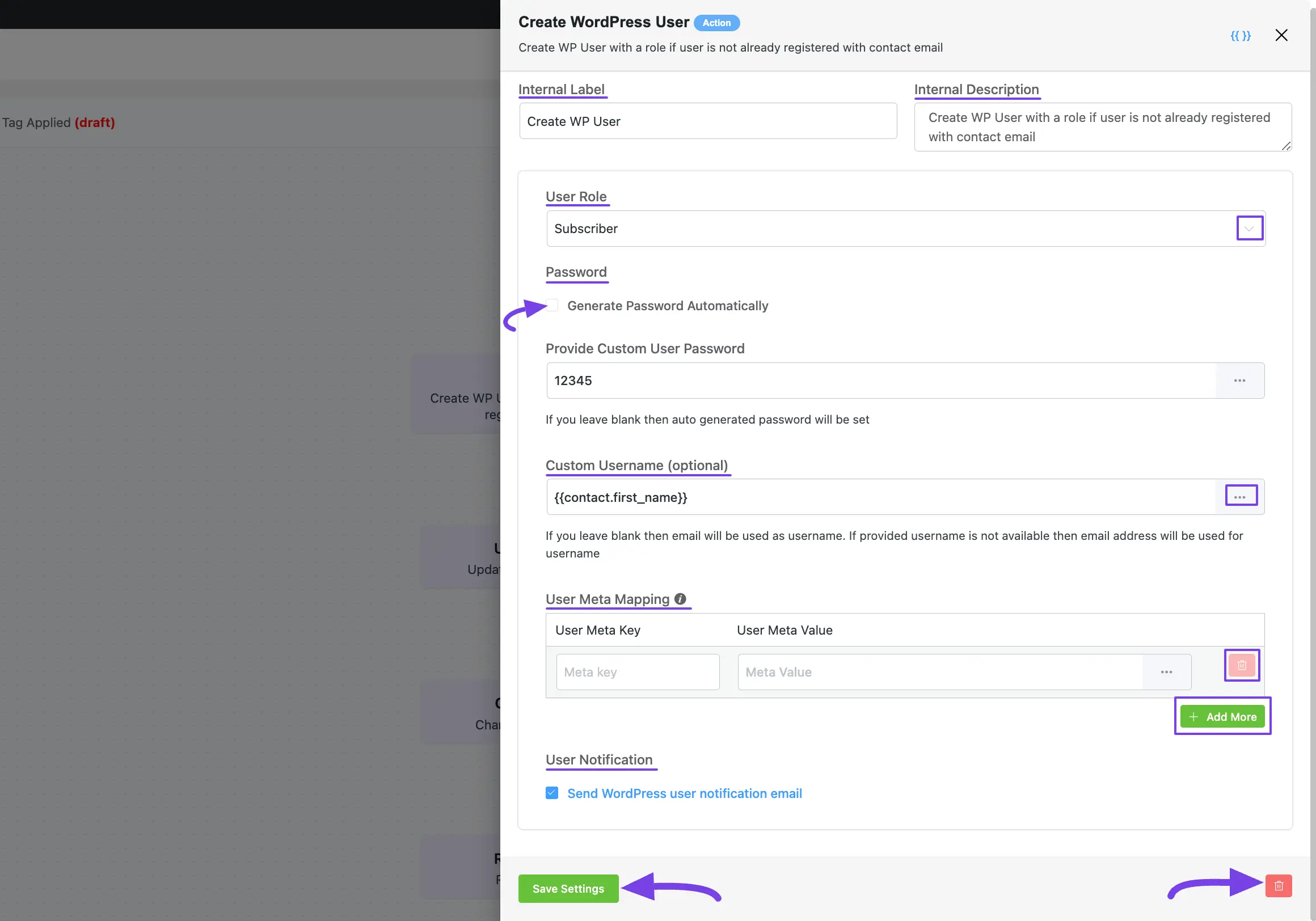
2. עדכן את המטא של משתמש וורדפרס #
פעולה זו מאפשרת לך לעדכן מטא נתונים של משתמש WordPress עבור אנשי הקשר בתוך משפך האוטומציה.
לאחר בחירת פעולה זו, תופיע כרטיסייה בצד ימין עם אפשרויות להגדרת הפעולה שלך.
הנה ההגדרות של פעולת המטא של עדכון משתמש וורדפרס:
- >
- מיפוי מטא משתמש: אם ברצונך למפות מאפייני מטא של משתמש, תוכל להוסיף זאת כאן. זה גם אופציונלי לחלוטין. כמו כן, תוכל להוסיף שדות מיפוי נוספים על ידי לחיצה על הלחצן +הוסף עוד ולמחוק כל שדות קיימים על ידי לחיצה על אשפה סמל במידת הצורך.< /li>
- >
- מפתח מפתח: המפתח ממופה למסד הנתונים כמפתח המטה.
- ערך מטא: הערך מול מפתח המטא של המשתמש. אתה יכול להשתמש גם בקודים חכמים כפי שמתואר ב-תיעוד SmartCode.
>כדי ללמוד את השימוש בשתי ההגדרות הראשונות המוזכרות בצילום המסך למטה, קרא את זה סעיף שכן הוא פועל באותו אופן.
לאחר שתסיים, לחץ על הלחצן שמור הגדרות כדי לשמור את כל השינויים שלך.
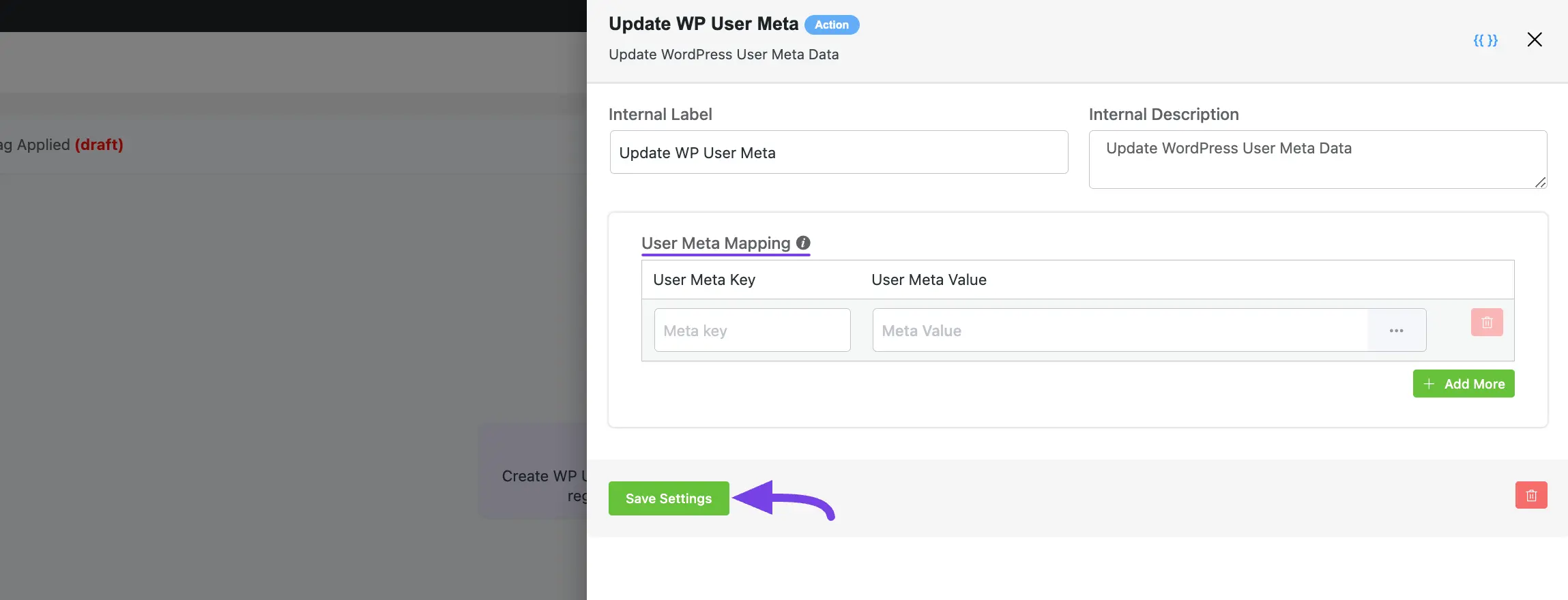
3. שנה את תפקיד משתמש WP #
פעולה זו מאפשרת לך לשנות תפקידי משתמש מחוברים ב-WordPress עבור אנשי הקשר בתוך משפך האוטומציה.
לאחר בחירת זה פעולה, תופיע כרטיסייה בצד ימין עם אפשרויות להגדרת הפעולה שלך.
הנה ההגדרות של פעולת שינוי תפקיד משתמש WP:
- >
- תפקיד משתמש: בחר ב-WordPress משתמש תפקידים זמינים עבור אנשי הקשר ב-CRM באמצעות תפריט הנפתח חץ. למידע נוסף על תפקידי משתמש וורדפרס, קרא את תיעוד.
- החלפת תפקיד קיים: סמן את התיבה הזו שאתה רוצה שתפקיד המשתמש שנבחר יוחלף או יעודכן עבור המשתמש. אם לא תסמן זאת, תפקיד המשתמש שבחרת יצורף למשתמש.
>כדי ללמוד את השימוש בשתי ההגדרות הראשונות המוזכרות בצילום המסך למטה, קרא את זה סעיף שכן הוא פועל באותו אופן.
לאחר שתסיים, לחץ על הלחצן שמור הגדרות כדי לשמור את כל השינויים שלך.
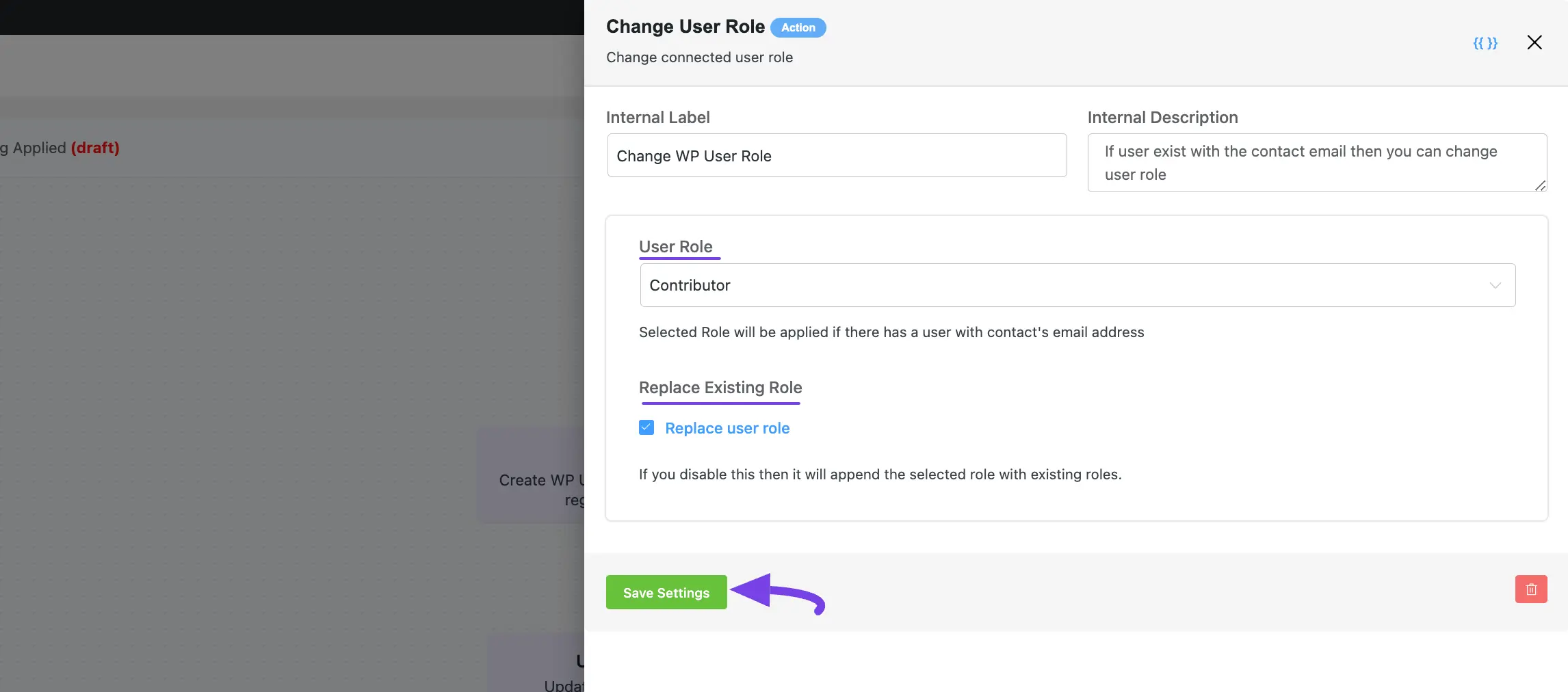
4. הסר את תפקיד משתמש WP #
פעולה זו מאפשרת לך לבחור את תפקיד WordPress שברצונך להסיר מאיש הקשר הממוקד.
לאחר בחירת פעולה זו, תופיע כרטיסייה בצד ימין עם אפשרויות להגדרת הפעולה שלך.
הנה ההגדרות של פעולת הסר תפקיד משתמש WP:
- >
- תפקיד משתמש: בחר ב-WordPress משתמש תפקידים זמינים עבור אנשי הקשר ב-CRM באמצעות תפריט הנפתח חץ. למידע נוסף על תפקידי משתמש וורדפרס, קרא את תיעוד.
>כדי ללמוד את השימוש בשתי ההגדרות הראשונות המוזכרות בצילום המסך למטה, קרא את זה סעיף שכן הוא פועל באותו אופן.
לאחר שתסיים, לחץ על הלחצן שמור הגדרות כדי לשמור את כל השינויים שלך.